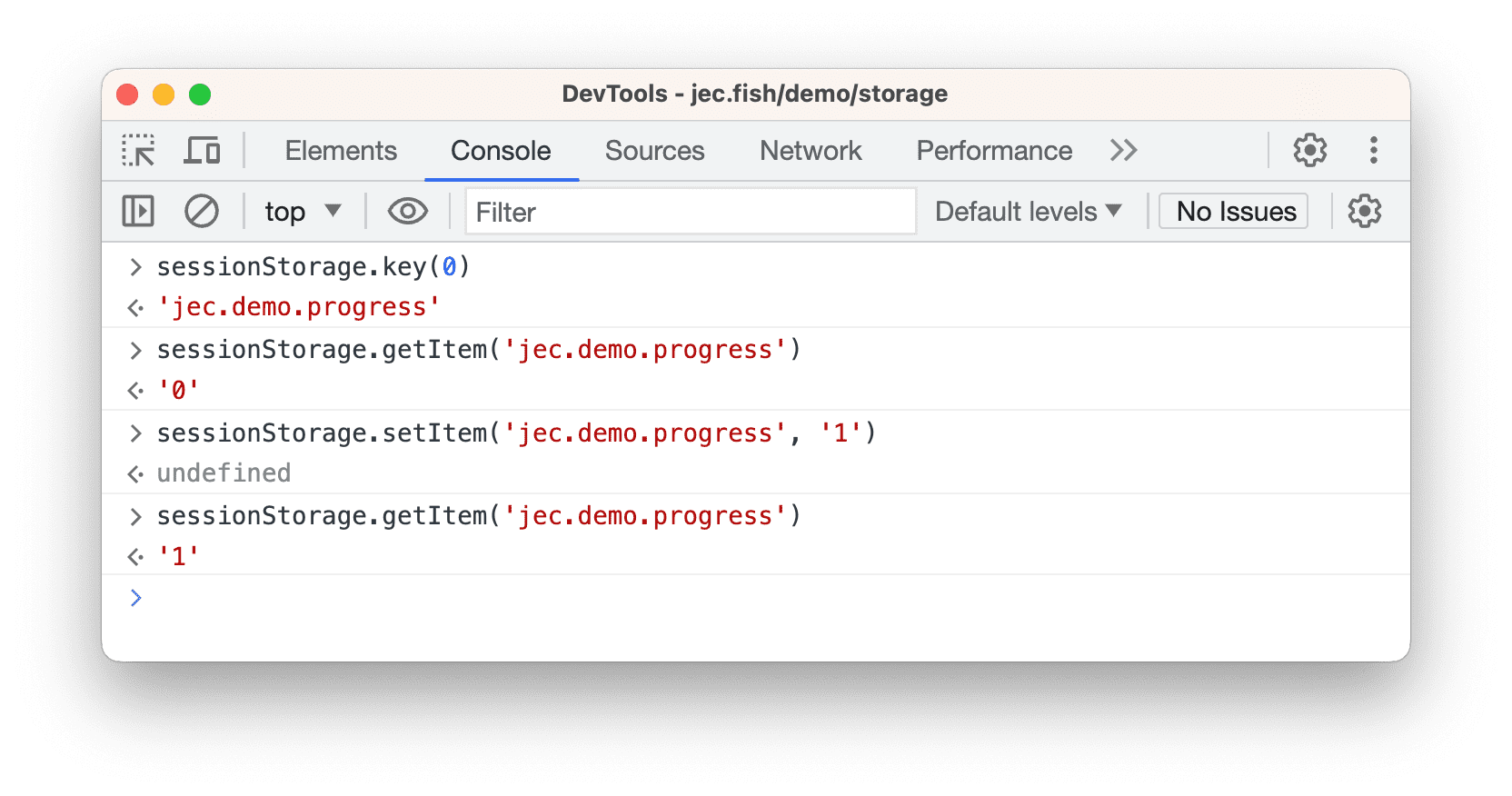В этом руководстве показано, как использовать Chrome DevTools для просмотра, редактирования и удаления пар «ключ-значение» sessionStorage . Хранилище сеансов очищается по завершении сеанса страницы.
Просмотр ключей и значений sessionStorage
Откройте DevTools на веб-сайте, который вы хотите проверить.
Перейдите в Application > Storage и разверните Session Storage . Щелкните домен, чтобы просмотреть его пары ключ-значение.
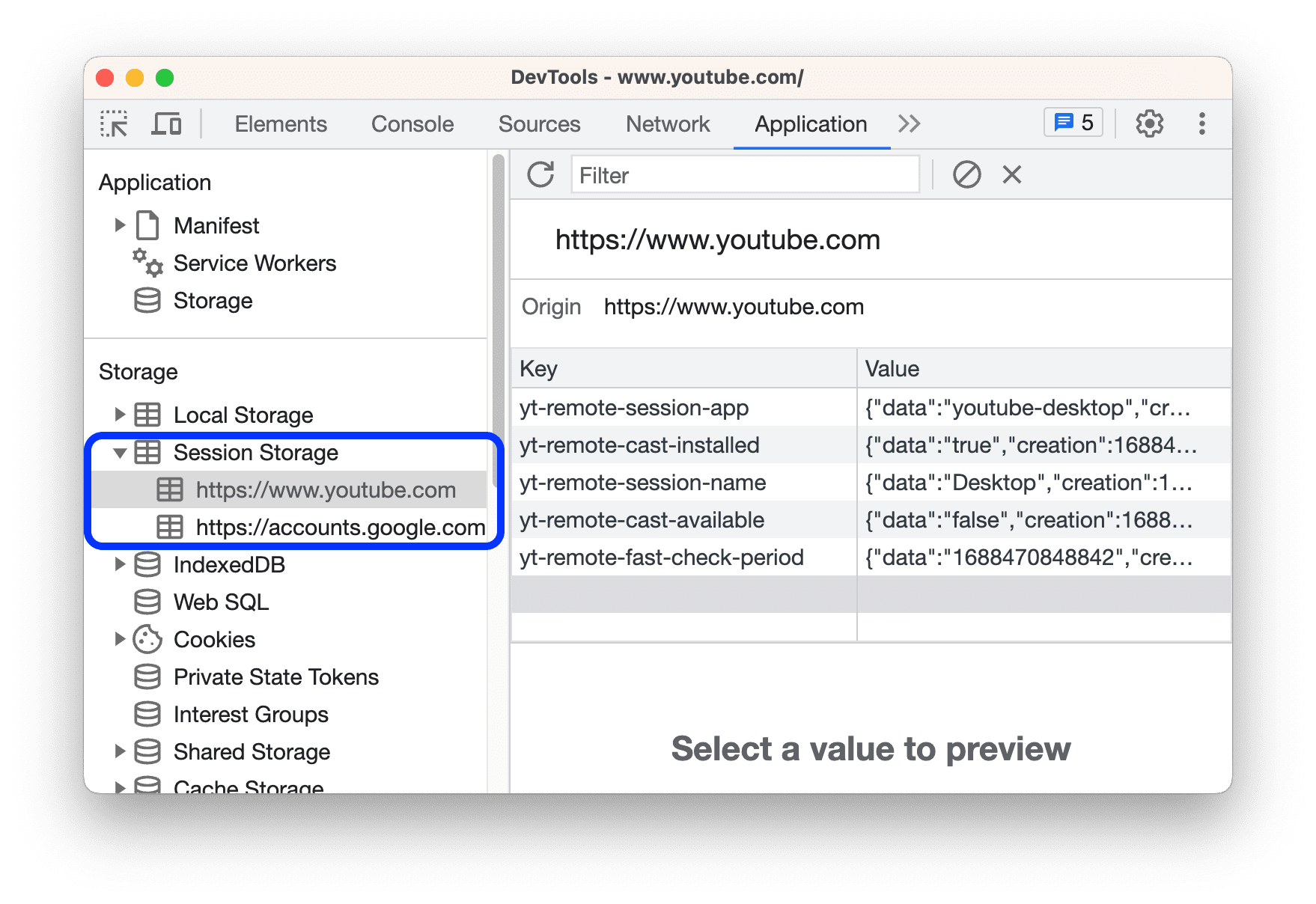
Чтобы просмотреть значение под таблицей, выберите пару.
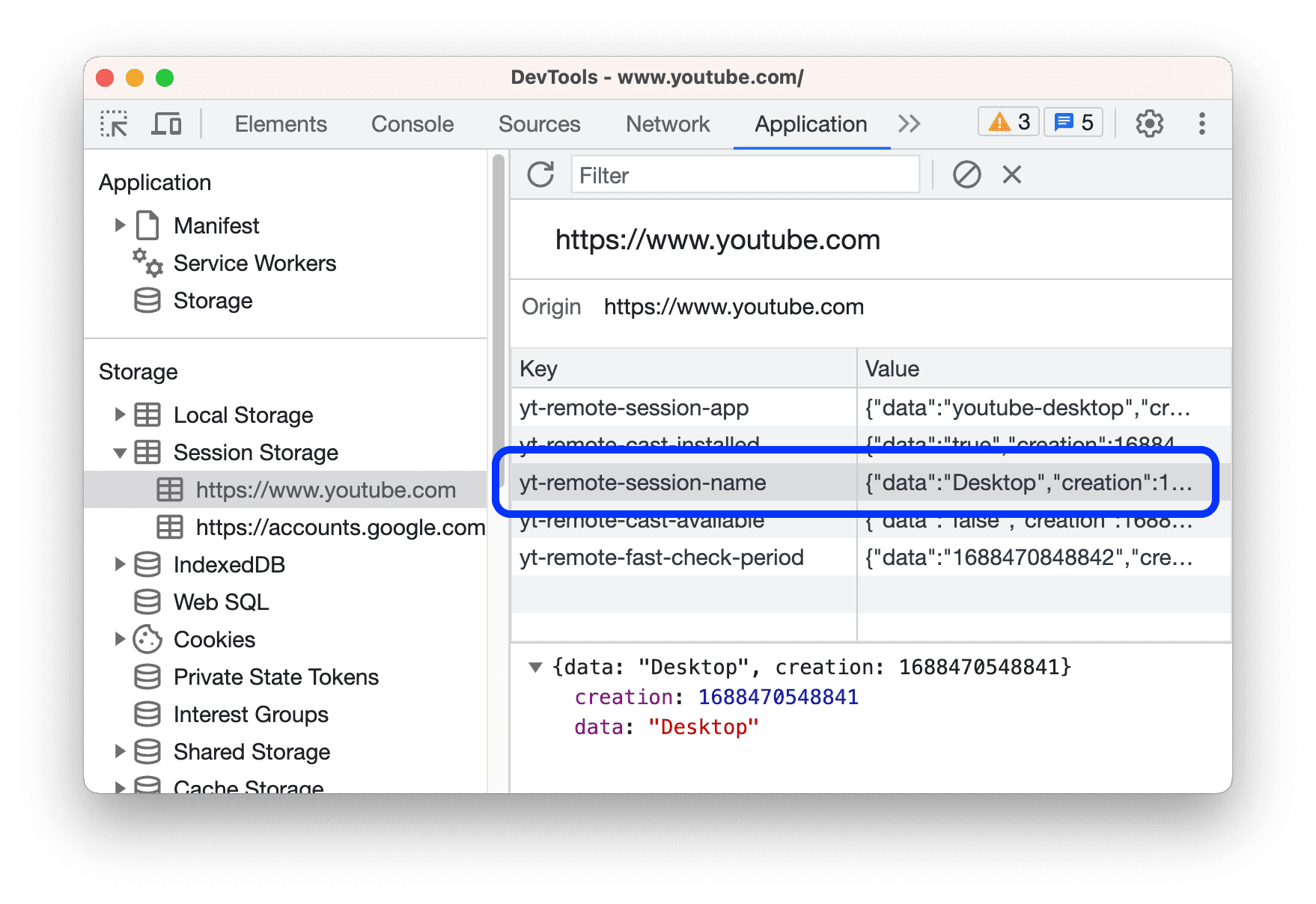
Чтобы вручную обновить пары ключ-значение, нажмите кнопку » на панели действий вверху.
Фильтр пар ключ-значение
Чтобы быстро найти нужную пару ключ-значение, введите в поле фильтра вверху строку, содержащую ключ или значение.

Создайте новую пару ключ-значение sessionStorage
- Посмотрите пары ключ-значение
sessionStorageдомена . Например, на этой демонстрационной странице . - Дважды щелкните пустую часть таблицы. DevTools создаст новую строку и наведет курсор на столбец Key .
- Введите новую пару ключ-значение.
Редактировать ключи или значения sessionStorage
- Просмотр пар ключ-значение
sessionStorageдомена . Например, на этой демонстрационной странице . - Дважды щелкните ячейку в столбце «Ключ или значение» , чтобы изменить этот ключ или значение.
- Обновите страницу, чтобы подать заявку.
Удалить пары ключ-значение sessionStorage
- Просмотр пар ключ-значение
sessionStorageдомена . Например, на этой демонстрационной странице . - Щелкните пару ключ-значение, чтобы выбрать ее.
- Нажмите
Чтобы удалить выбранную пару, нажмите «Удалить» на панели действий вверху.
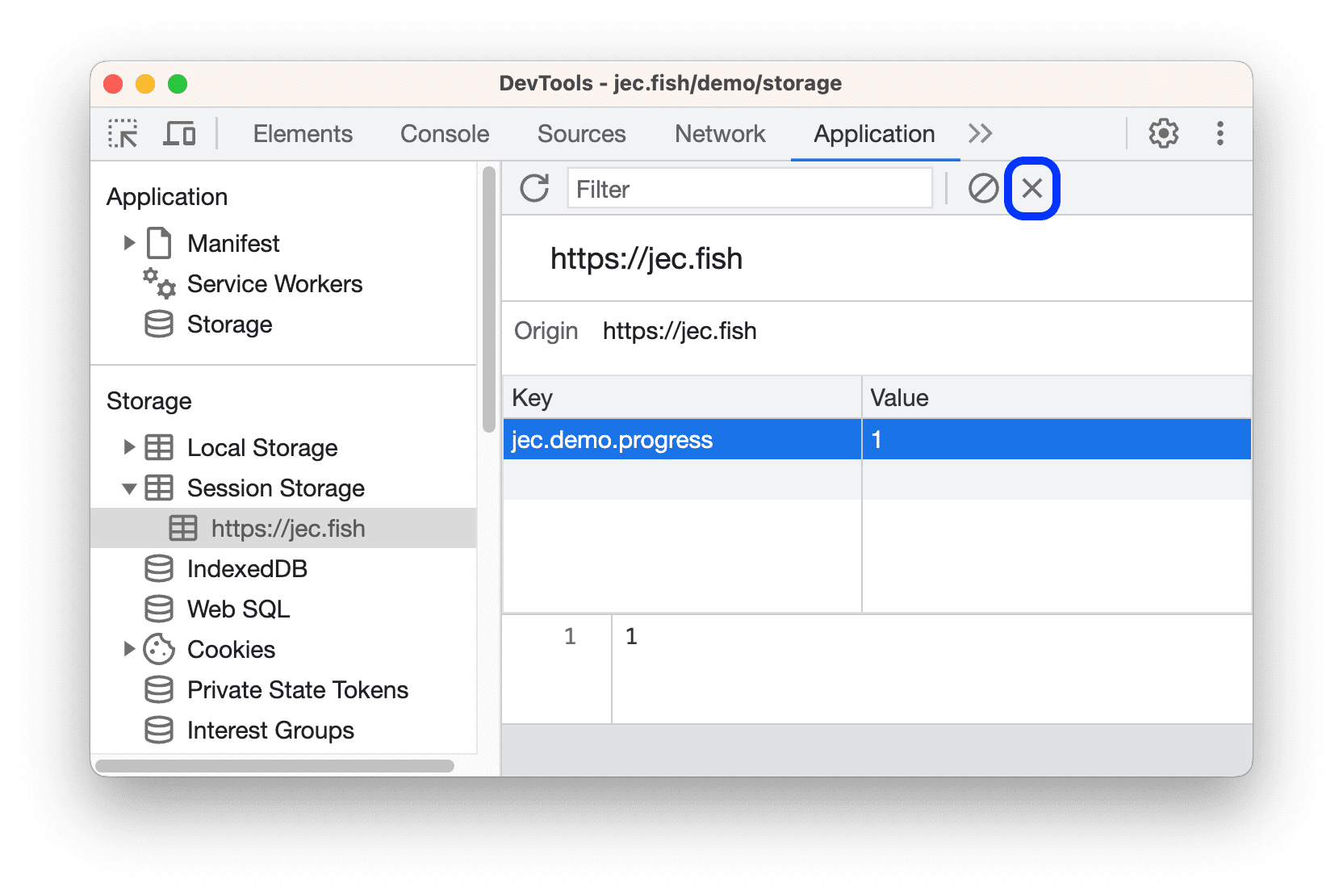
- В качестве альтернативы нажмите
Очистить все , чтобы удалить все пары.
Взаимодействие с sessionStorage из консоли
Поскольку вы можете запускать JavaScript в консоли , и поскольку консоль имеет доступ к контекстам JavaScript страницы, можно взаимодействовать с sessionStorage из консоли .
- В DevTools откройте консоль .
- Если вы хотите получить доступ к парам «ключ-значение»
sessionStorageдомена, отличного от страницы, на которой вы находитесь, выберите нужный контекст JavaScript в раскрывающемся меню контекста на панели действий вверху. - Запустите выражения
sessionStorageв консоли так же, как вы это делаете в JavaScript.